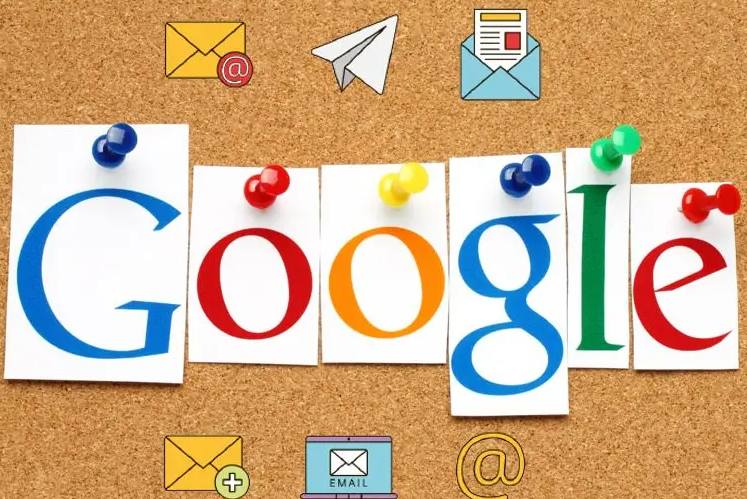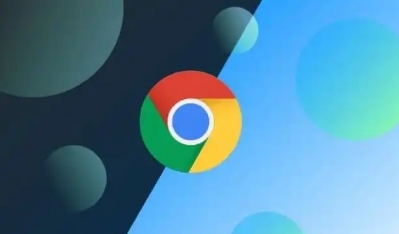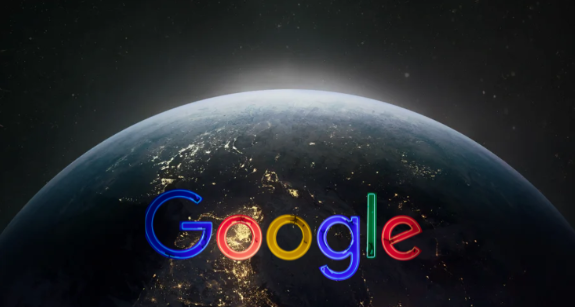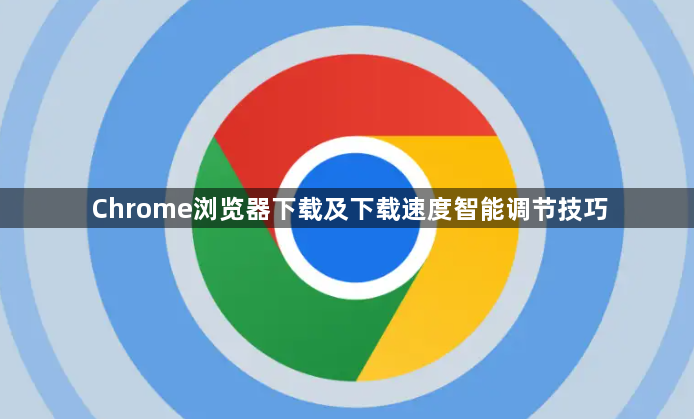
访问官网获取安装包。打开当前使用的任意浏览器,在地址栏输入https://www.google.com/chrome/后按回车键进入Chrome官网。找到页面上的“下载Chrome”按钮并点击,系统会自动识别操作系统类型推荐适配版本。若未自动匹配成功,可手动选择对应的操作系统与位数版本进行下载。
优化网络基础条件。尽量使用有线网络连接替代无线网络,减少信号干扰带来的波动。在同一局域网内断开其他设备的联网状态,确保当前计算机独占带宽资源。通过命令提示符输入ipconfig/flushdns命令刷新DNS缓存记录,提升域名解析响应速度。
开启多线程下载模式。在地址栏输入chrome://flags并回车进入实验功能页面,利用搜索框查找Parallet download选项。将其状态从Default改为Enable启用该功能,重启浏览器使设置生效。此操作可让HTTP协议下的大文件下载实现并行传输,显著缩短完成时间。
关闭冗余扩展程序。点击右上角菜单图标进入更多工具区域,打开扩展程序管理面板。逐一审查已安装的插件,禁用或删除非必要的项目以释放系统资源。过多后台运行的脚本会占用CPU和内存,影响整体下载性能。
清理临时存储数据。定期执行清除浏览数据的维护操作,具体路径为设置菜单下的隐私与安全板块。勾选缓存图片和文件、Cookie及其他网站数据等选项进行深度清理,避免旧数据堆积占用磁盘空间拖慢速度。
更新至最新稳定版。通过帮助菜单中的关于Google Chrome选项检查更新情况,及时安装官方发布的新版本。每次升级通常包含性能优化补丁和安全修复程序,能有效改善下载模块的工作效率。
配置默认下载路径。在设置页面的高级部分找到下载位置设置项,指定易于管理的固定文件夹作为保存目录。启用下载前询问每个文件位置的功能,便于手动调整重要文件的存储位置。
使用专业下载工具辅助。安装IDM或FDM等第三方下载管理器,将Chrome设置为默认调用程序。这类软件支持多线程加速和断点续传功能,特别适合处理大体积文件的下载任务。
避开网络高峰时段。选择夜间或其他低负载时间段进行大文件下载,此时网络拥堵程度较低,能够获得更稳定的传输速率。对于经常需要下载的用户,可养成定时执行任务的习惯。
通过上述步骤可实现对Chrome浏览器下载功能的全面优化。每个环节都经过实际测试验证有效性,用户可根据设备性能和个人需求调整操作细节。遇到持续报错时建议优先检查数字签名认证状态再逐步排查环境因素。